Wake on Lan, WOL, o «Levántate y anda»
Tras escribir el título del post, recuerdo un chiste que me contaron hace tiempo y que ahora comparto con vosotros…
«En un pueblito, está el loco del pueblo comentando pasajes bíblicos al azar en la plaza, y hablando sobre el relato de Lázaro, hubo la siguiente conversación entre el loco y uno de los que le escuchaban:
Loco – Entonces Cristo le dijo a Lázaro: Lázaro, levántate y anda. Y así fue, Lázaro se levantó y andó.
Observador – anduvo, idiota.
Loco – Anduvo idiota al principio, pero luego se le pasó…»
En fin, tras este pequeño paréntesis (no creáis que habría mejorado mucho si me hubierais escuchado contarlo en persona…) paso a comentaros el tema de mi post. Se trata del Wake on Lan o WOL. Bajo este nombre se esconde una funcionalidad que cada día más placas base y tarjetas de red nos ofrecen, y que permite, básicamente, poder encender nuestro ordenador a distancia desde la LAN en que se encuentre (si es que así ocurre) o incluso desde Internet.
El funcionamiento de WOL es tan simple y tan elegante como enviar un paquete (el Magic Packet) a una IP, con una máscara de red determinada, una dirección MAC concreta y un puerto conveniente. De esta forma, estaremos dirigiéndonos a la tarjeta de red del ordenador que queremos encender a distancia. La tarjeta de red reconocerá que se trata de un paquete mágico, y actuará en consecuencia «despertando» al ordenador a través de una señal enviada a la placa base del mismo. Es por esto que tanto la tarjeta de red como la placa base deben soportar este servicio. Podemos comprobar si la tarjeta de red es compatible con esta funcionalidad, en el administrador de dispositivos de Windows (para quienes usamos la criatura de Microsoft), y navegando por las opciones del dispositivo, encontraremos referencias a WOL, o al Magic Packet, o a «Permitir despertar a través de este dispositivo», etc. Será fácil identificar qué atributos podemos activar para, en resumen, dar permisos a la tarjeta de red para revivir el ordenador.
El conjunto IP-Máscara de red-Puerto-MAC es una forma de llegar al ordenador en cuestión que queremos arrancar, como explicaremos en las siguientes líneas.
En caso de redes con routers configurados en monopuesto, es bastante sencillo de comprender. Cuando nos encontramos configuraciones multipuesto, y routers con IP dinámica que realicen NAT, es un poco más engorroso de configurar, ya que debemos combinar a lo visto hasta ahora, el requerimiento de que nuestro router permita usar Dinamic DNS con alguno de los proveedores de dicho servicio (que suele ser gratis) en Internet. El funcionamiento de Dinamic DNS se basa a grandes líneas en hacer coincidir nuestra IP (dinámica según hemos dicho, que puede cambiar cada vez que reiniciamos el router) con un DNS fijo, que el proveedor de Dinamic DNS nos permite configurar o personalizar en cierta medida, cuando creamos nuestra cuenta. De esta forma, el router envía al servidor de DDNS su IP actualizada cuando arranca, y DDNS actualiza esta información en su base de datos. Así, nosotros sólo tendremos que dirigirnos a nuestra DNS que será siempre fija, y DDNS mantendrá la correlación entre dicho nombre y la IP correspondiente siempre actualizada.
Por otra parte, tenemos el problema de las direcciones MAC. Cuando el router se apaga o reinicia, es posible que sus tablas de ARP se borren, y con ellas, la información almacenada sobre las direcciones MAC correspondientes a cada interfaz de red que «conoce». Si ocurre esto, podemos hacer dos cosas:
a) Mediante telnet al router o mediante su propia interfaz de configuración si lo permite, añadir manualmente a su tabla de filtrado, la MAC de la interfaz de red que queremos mantener a la escucha de WOL. Si hacemos esto, el router conocerá perfectamente esa MAC incluso después de reiniciar, y podremos enviar el paquete mágico exclusivamente al PC que nos interesa (podremos usar como máscara de red la 255.255.255.255, ya que sabremos la IP (o DDNS) del router de la red destino, el puerto asignado al servicio que hemos configurado (que suele ser el 7 o el 9 UDP), y la MAC del interfaz a través del cual arrancar el ordenador).
b) Enviar el paquete a un segmento mayor de la red, usando máscaras /24 (255.255.255.0), o la que corresponda según el caso, haciendo cierto broadcast dentro de la red. El problema de hacerlo de esta forma es que si no conocemos la MAC destino, y tenemos varios PC’s configurados para WOL, se despertarán a la vez, porque el paquete mágico se difundirá a todos ellos.
Hasta aquí las bases del WOL. Ahora, me queda por decir una pequeña desventaja, o detalle, que debemos tener en cuenta a la hora de usarlo: sólo permite arrancar ordenadores que han sido apagados correctamente, esto es, no funcionará si hemos dado un botonazo al PC, o si se ha ido la electricidad y el PC se ha quedado apagado, o si lo hemos apagado correctamente, pero luego lo hemos desenchufado y vuelto a enchufar. El PC debe haberse apagado correctamente, y no debe haberse visto interrumpida la alimentación eléctrica (ya que si esto ocurre, la tarjeta de red dejará de permanecer a la escucha de paquetes mágicos). ¡No iba a ser todo perfecto! 😛
Para finalizar, os comento que existen varias aplicaciones gratuitas que podéis descargar de Internet para enviar vuestros paquetes mágicos y arrancar vuestros PC’s a distancia. Uno de los más conocidos es «WOL Magic Packet Sender» (http://magicpacket.free.fr/). Otra opción (en caso por ejemplo de que queráis arrancar el PC de casa desde vuestro trabajo, y tengáis el puerto de salida cerrado…) es utilizar algunas de las webs que permiten enviar el paquete directamente desde ellas. A mi me gusta la de Depicus: http://www.depicus.com/wake-on-lan/woli.aspx
Espero que toda esta información os sea interesante, útil, y que disfrutéis mucho encendiendo vuestros PC’s por ejemplo desde vuestro teléfono móvil conectados a la WiFi del Mc’Donald de Tres Cantos con los 20 minutos que os dan gratis de conexión al comprar vuestro Big Bang, digo, vuestro Big Mac 😛
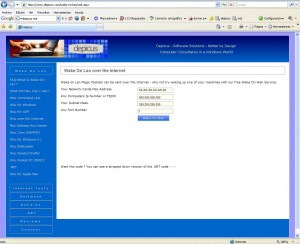
Excelente, no sabía cómo funcionaba esto en realidad, gracias!
Gracias a ti por leernos! 🙂
Un saludoooo.